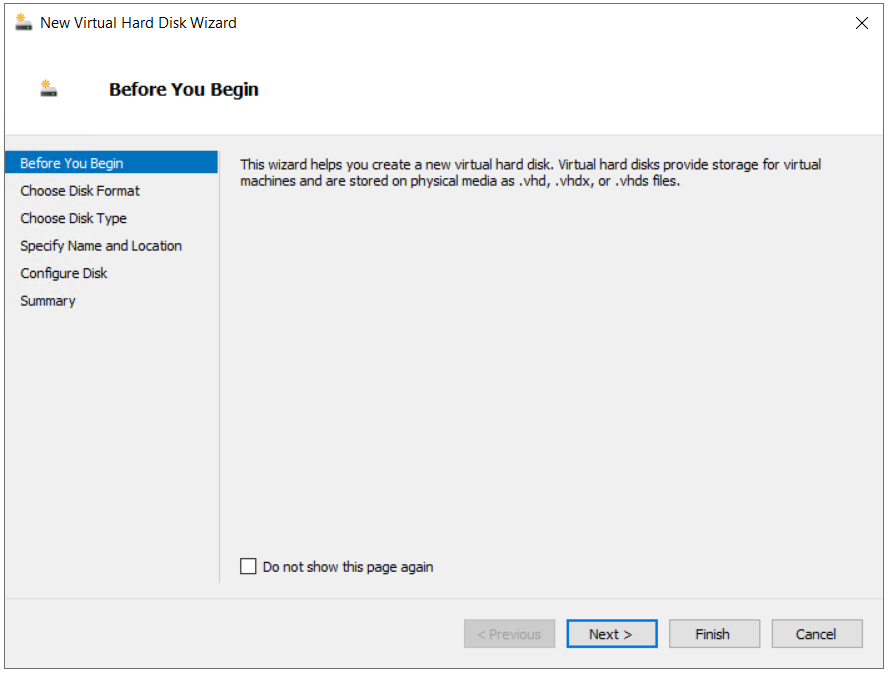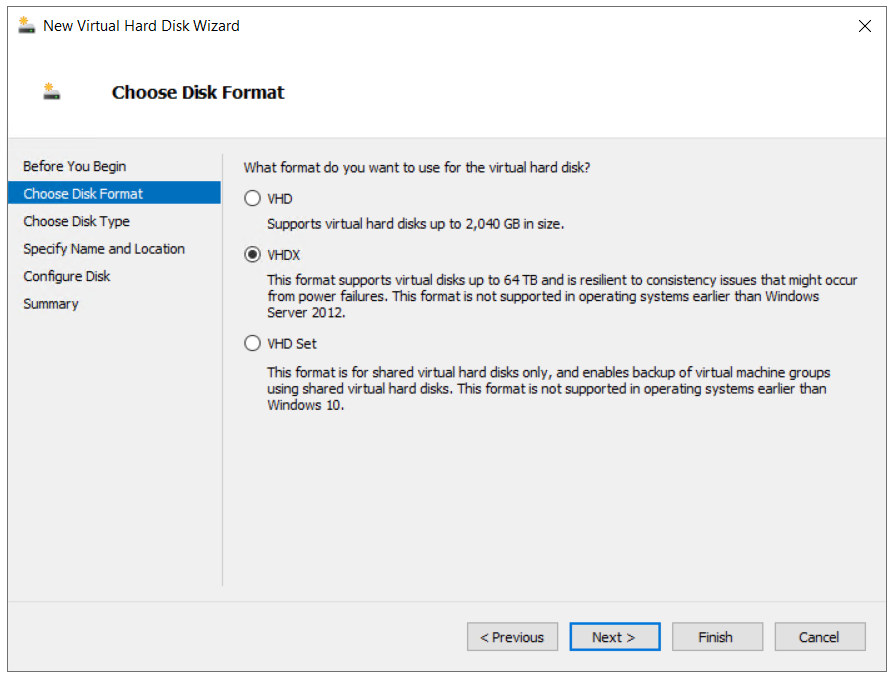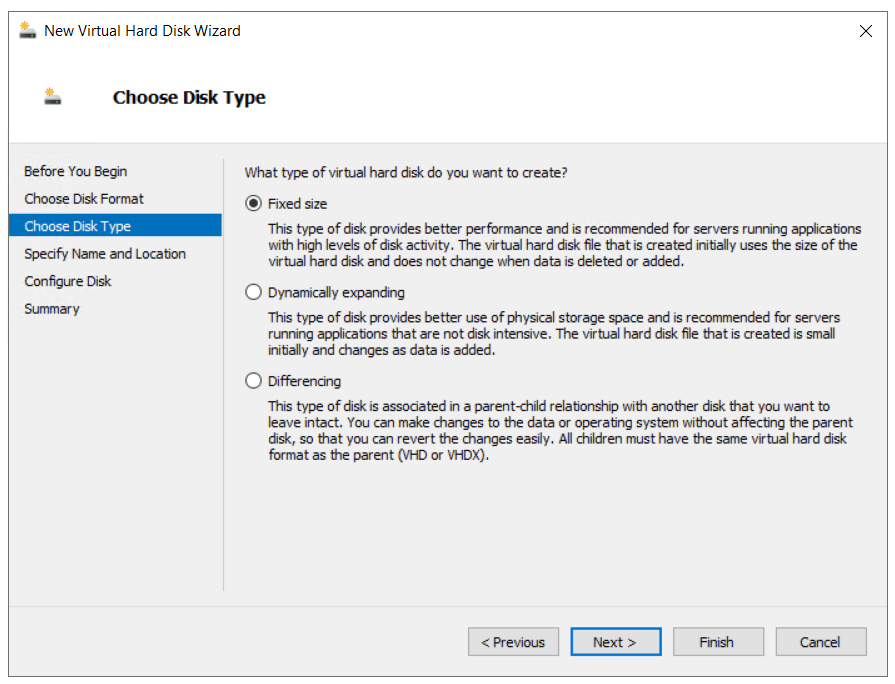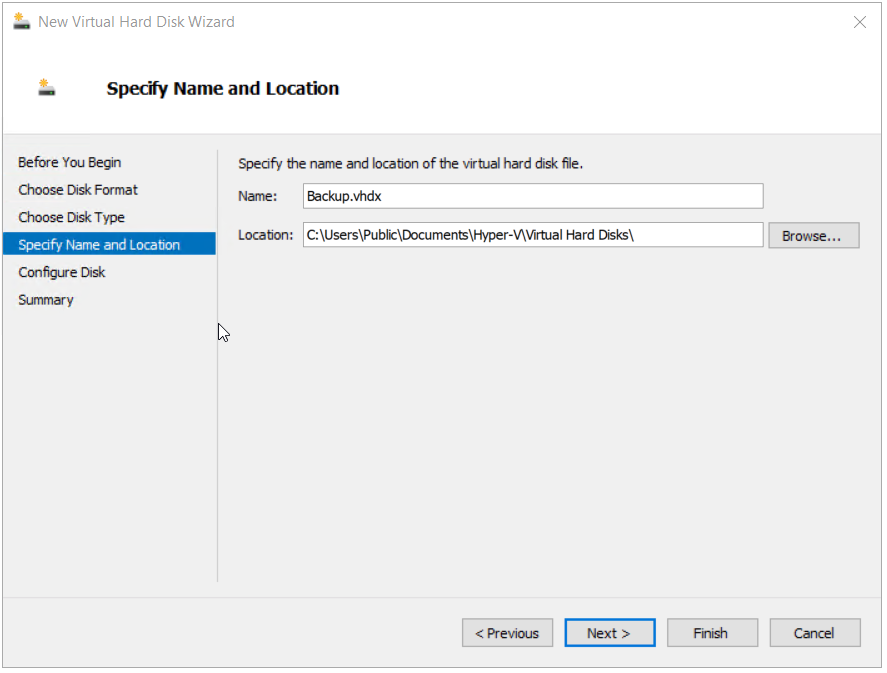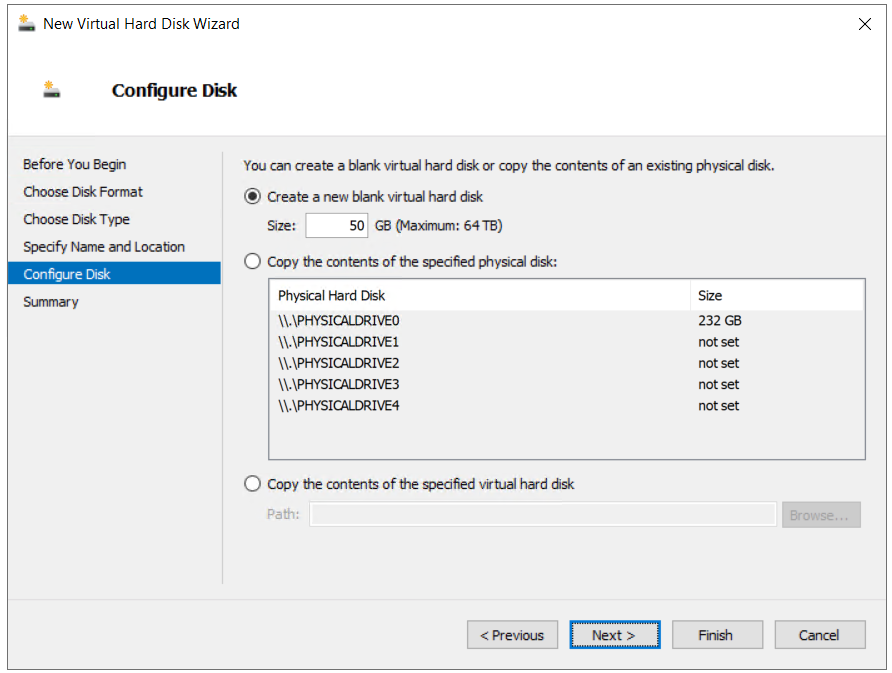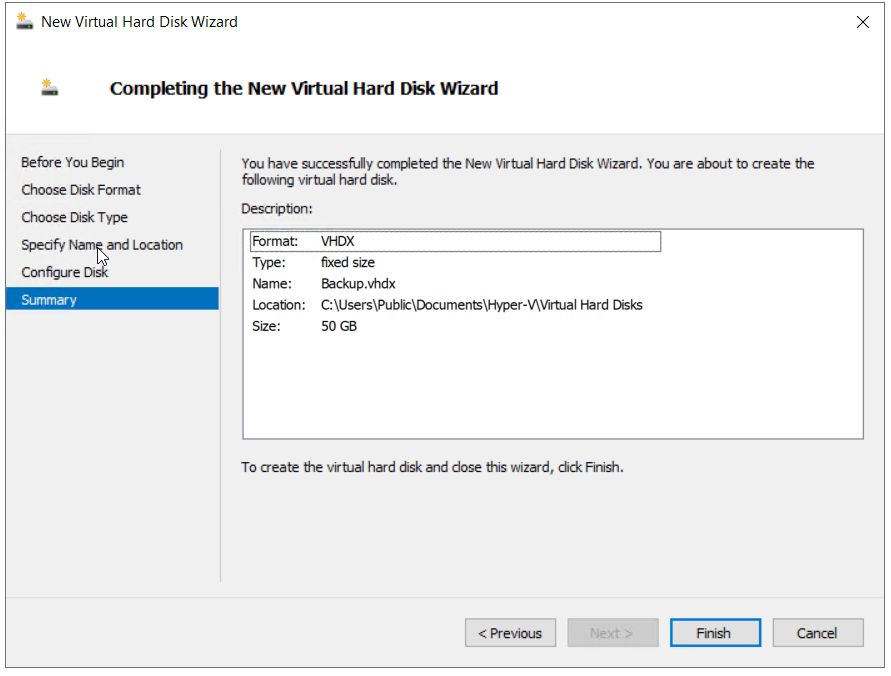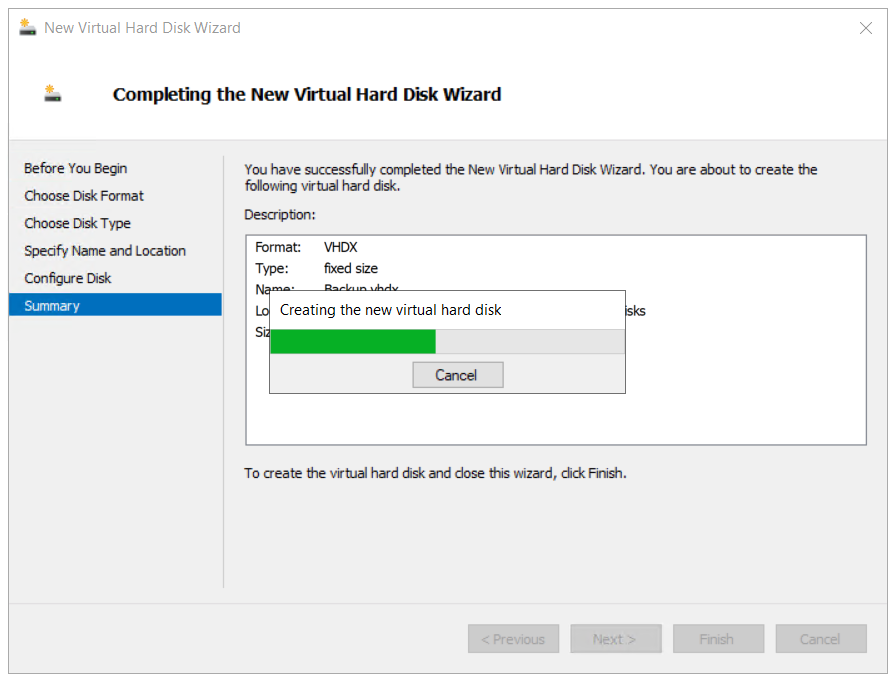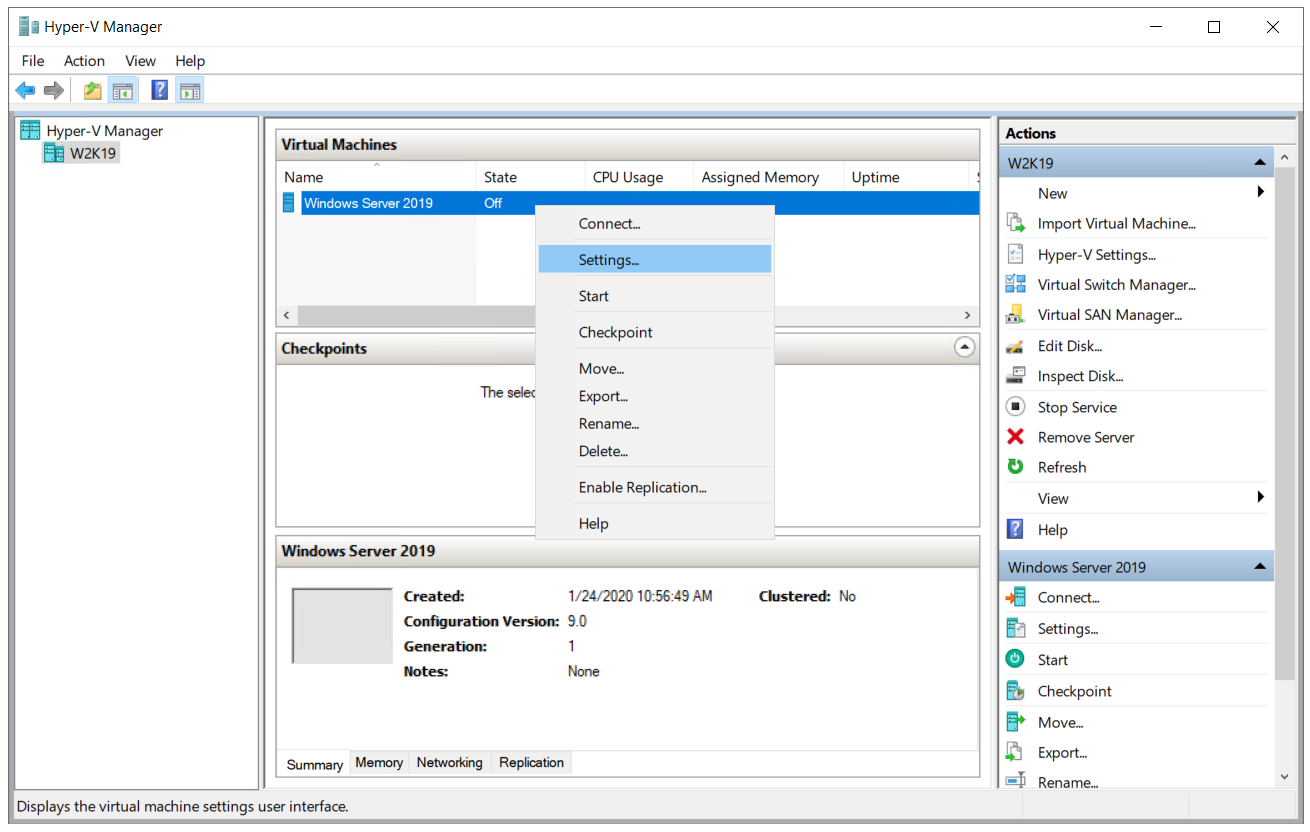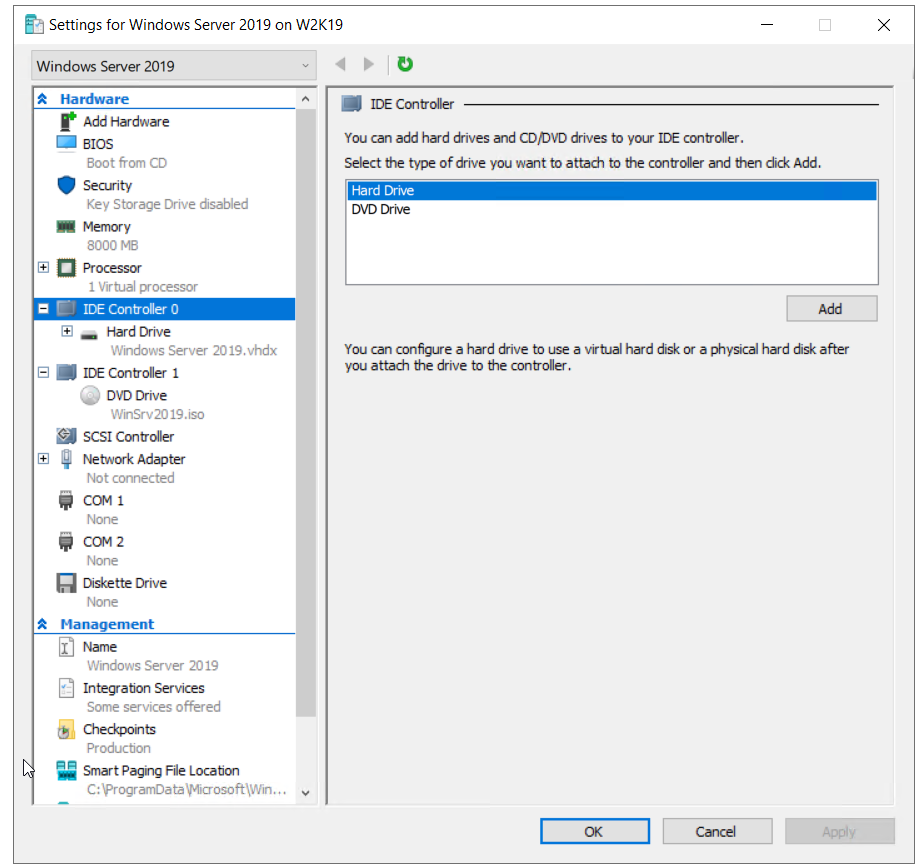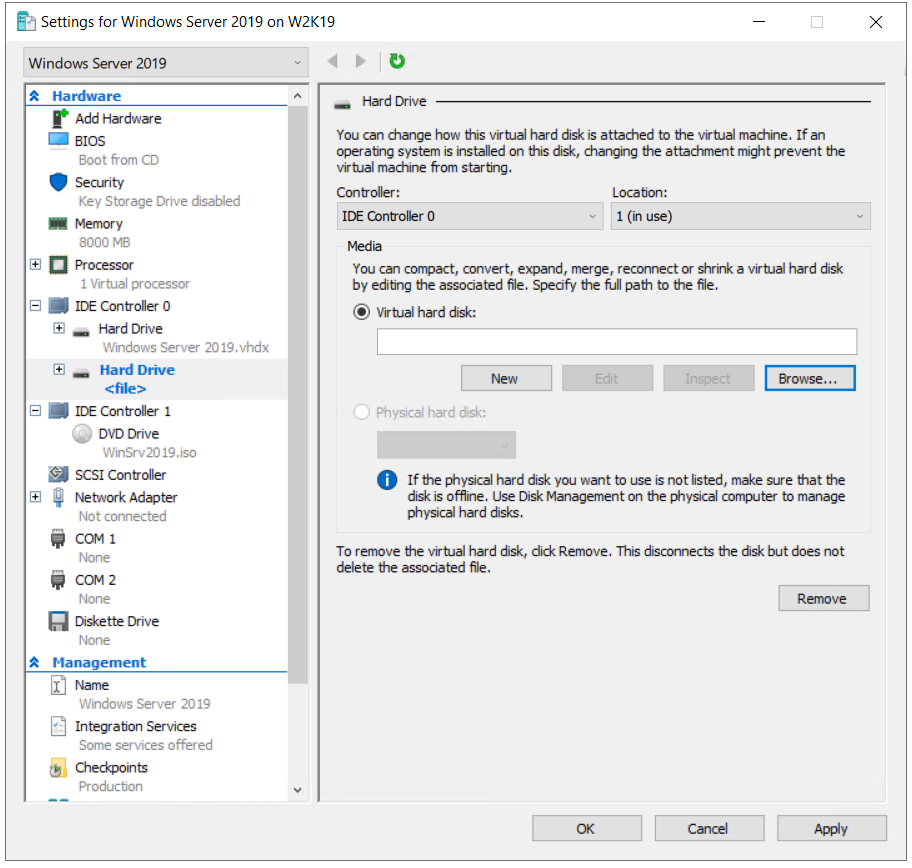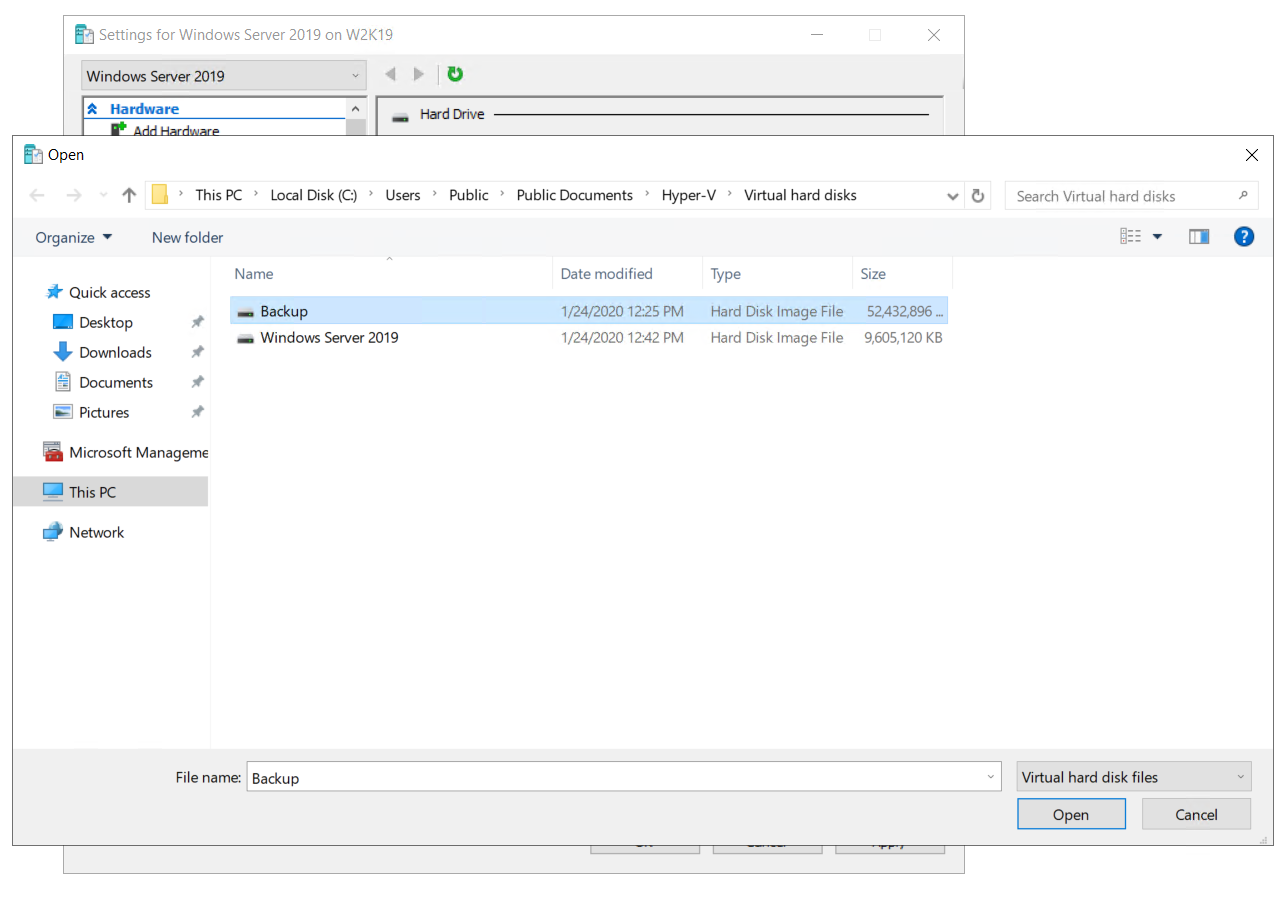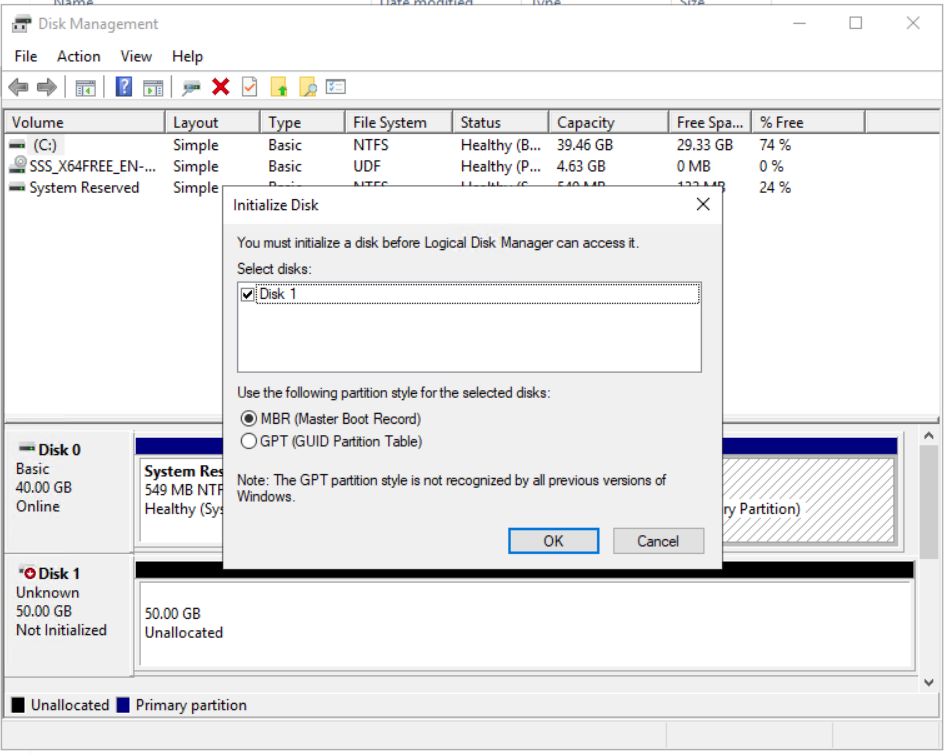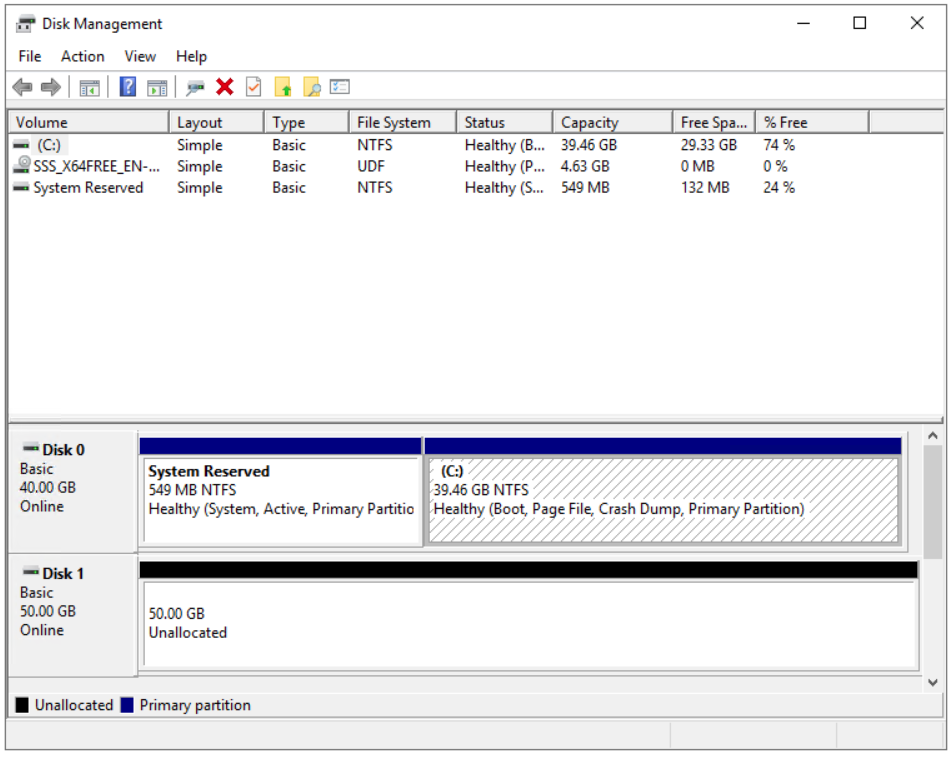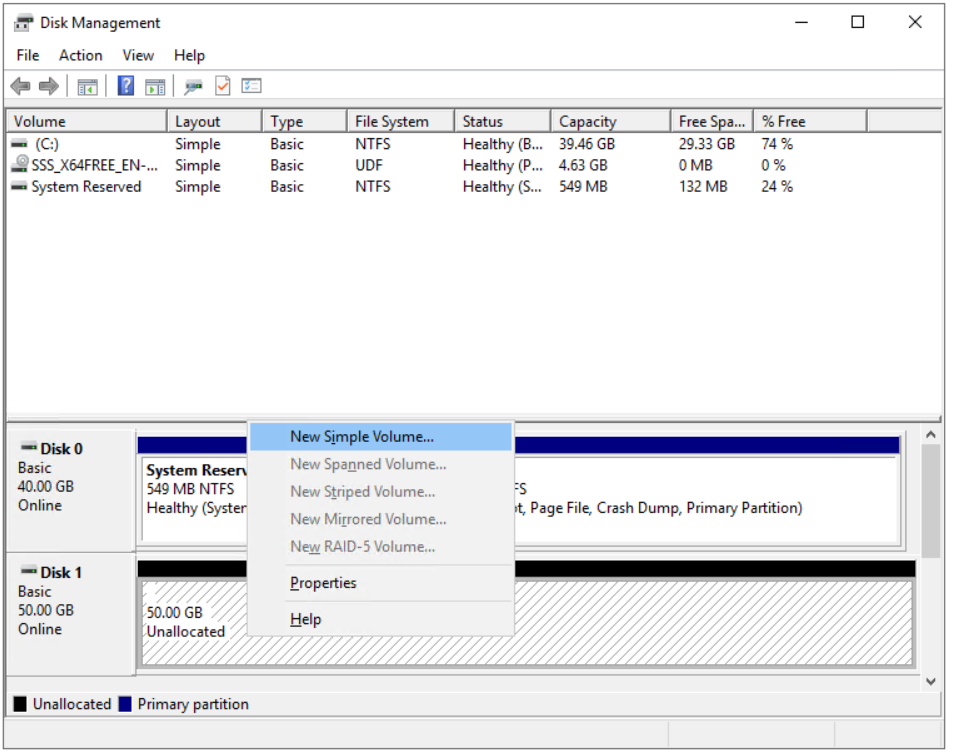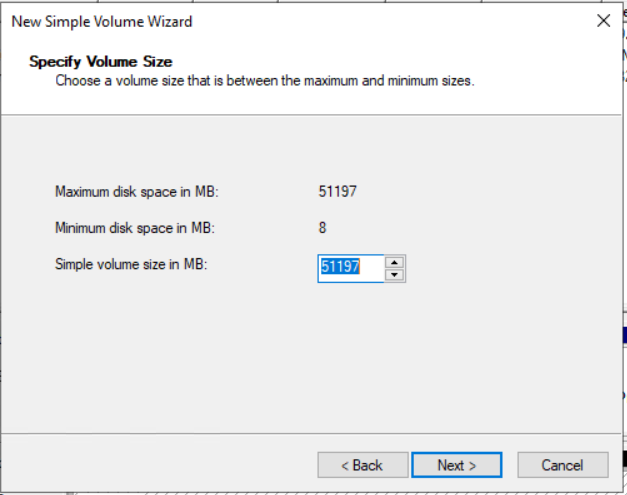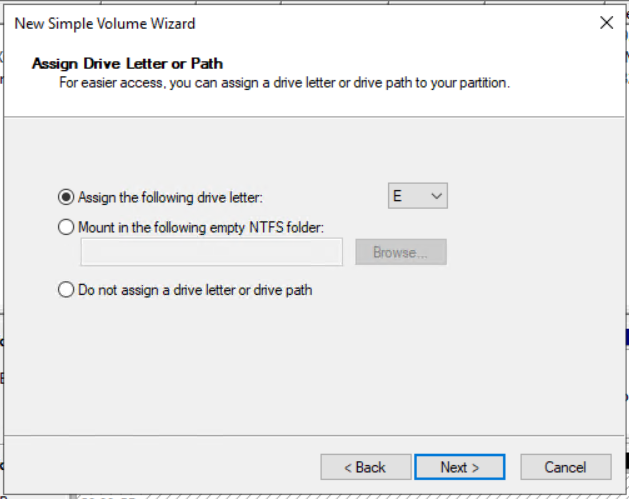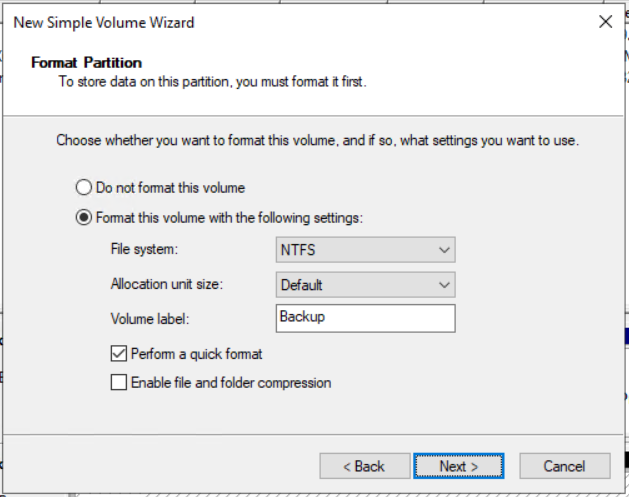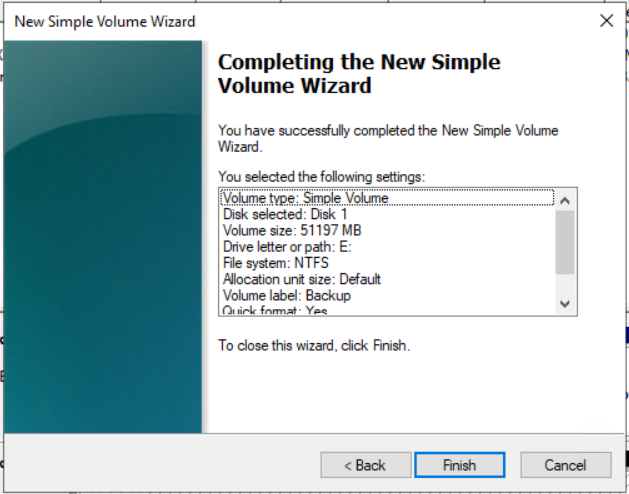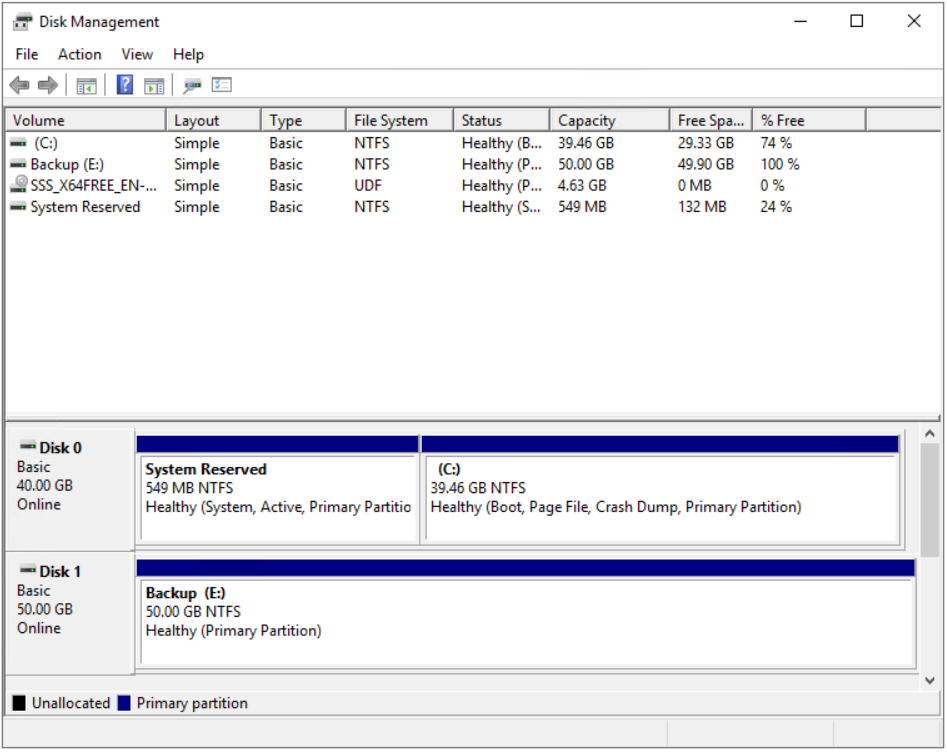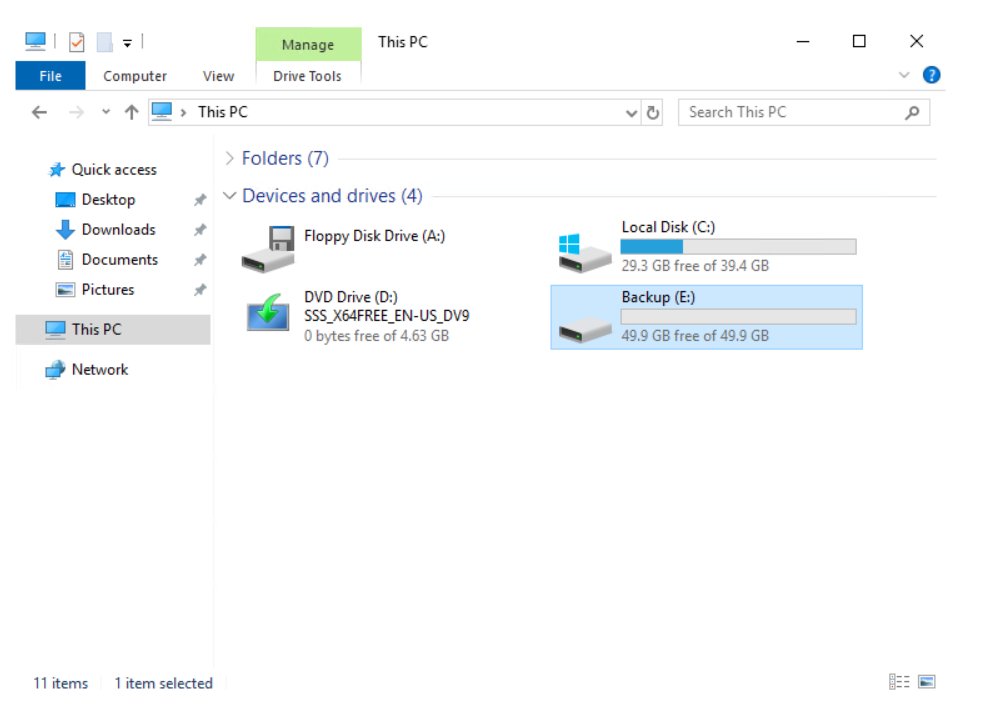آپ کی ورچوئل مشین کی ابتدائی تشکیل کے دوران ، ہم ایک ورچوئل ڈسک بھی بنا رہے ہیں اور اسے ورچوئل مشین کو تفویض کر رہے ہیں۔ یہ ہوسکتا ہے کہ ورچوئل مشین کے وسائل ختم ہو رہے ہوں یا ہمیں دوسری ورچوئل ڈسک کی ضرورت ہو جہاں ہم کچھ ڈیٹا اسٹور کرنا چاہتے ہیں۔ اس مضمون کی توجہ دوسری ورچوئل ڈسک کی تشکیل پر ہے۔ اس عمل سے شروع کرنے سے پہلے ہم سب سے پہلے ایک منظر نامہ تیار کریں گے۔
منظر: ہم ورچوئل مشین پر ونڈوز سرور 2019 چلا رہے ہیں جس میں 40 جی بی کی ایک ڈسک ہے۔ سافٹ ویئر جو ہم نے ابھی سسٹم پارٹیشن پر انسٹال کیا ہے اس کے لئے بیک اپ کنفگریشن فائل میں الگ اسٹوریج لوکیشن درکار ہے ، اور یہ نیٹ ورک کا حصہ نہیں ہونا چاہئے ، ہمیں ورچوئل مشین میں ایک اضافی ڈسک شامل کرنے کی ضرورت ہوگی۔ ایسا کرنے کے ل we ، ہم ایک نئی ورچوئل ڈسک بنائیں گے اور اسے استعمال کے ل prepare تیار کریں گے۔ یہ طریقہ کار تین اہم اقدامات پر مشتمل ہے:
1. ایک ورچوئل ڈسک بنائیں
پہلے مرحلے میں ، ہم ایک مجازی ڈسک بنائیں گے جس کی کل گنجائش 50 جی بی ہے۔ براہ کرم ہدایات پر عمل کریں۔
- لاگ ان کریں ونڈوز سرور 2019 یا ہائپر- V 2019 کور سرور میں
- بائیں کلک ونڈوز مینو پر ٹائپ کریں اور ٹائپ کریں ہائپر- V مینیجر
- کھولو ہائپر- V مینیجر
- منتخب کریں آپ کا ہائپرائزر
- ونڈو کے بائیں جانب ، نیچے عمل کلک کریں نئی اور پھر منتخب کریں ہارڈ ڈسک…

- کے تحت آپ کی شروعات سے پہلے کلک کریں اگلے
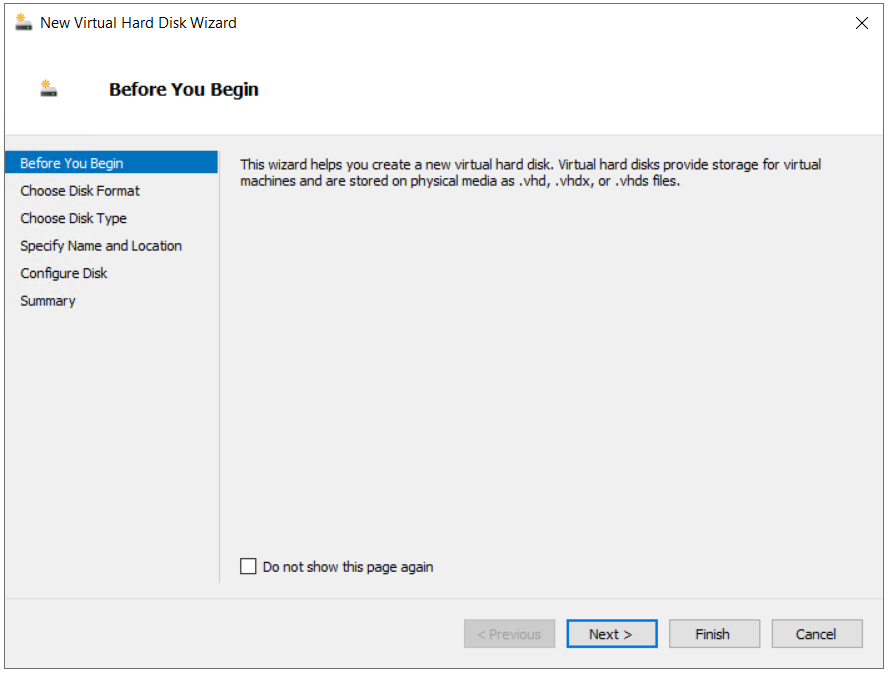
- کے تحت ڈسک کی شکل منتخب کریں ، منتخب کریں وی ایچ ڈی ایکس اور پھر کلک کریں اگلے . جیسا کہ آپ دیکھ سکتے ہیں کہ تین مختلف قسم کی ڈسکیں ہیں جن میں VHD ، VHDX اور VHD سیٹ شامل ہیں۔ ان ڈسکس کے مابین بنیادی فرق ڈسک کی زیادہ سے زیادہ سائز اور ان کی لچک کے معاملات میں ہے جو بجلی کی ناکامی سے پیدا ہوسکتے ہیں۔
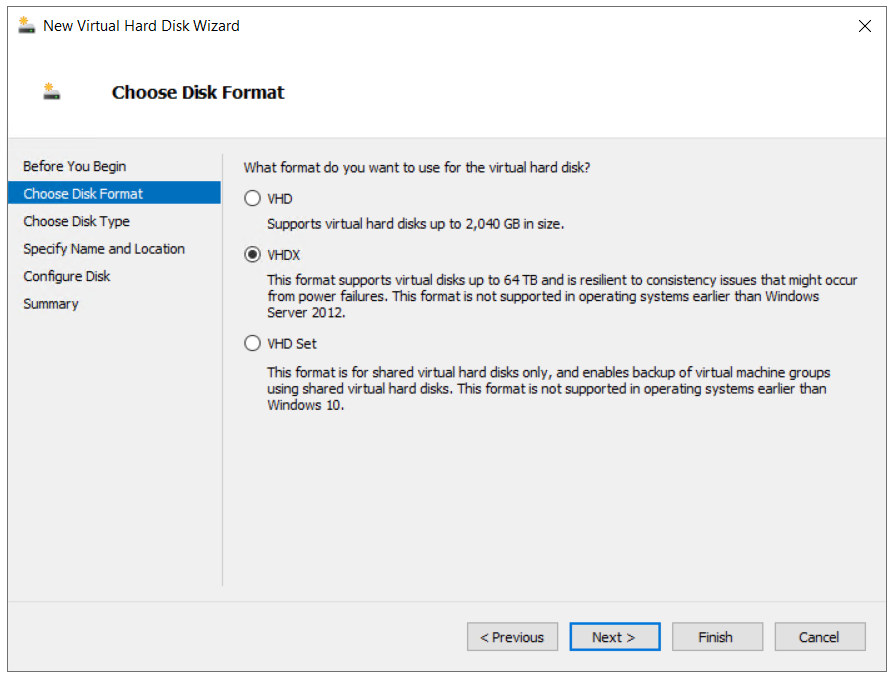
- کے تحت ڈسک کی قسم منتخب کریں منتخب کریں فکسڈ سائز اور کلک کریں اگلے . جیسا کہ آپ دیکھ سکتے ہیں کہ مختلف قسم کی ڈسکیں ہیں جن میں فکسڈ سائز ، متحرک توسیع اور تفریق شامل ہیں۔ اس قسم کی ڈسک کے مابین بنیادی فرق کارکردگی میں ہے اور ڈسکوں پر جس طرح ڈسک کی جگہ استعمال کی جائے گی۔
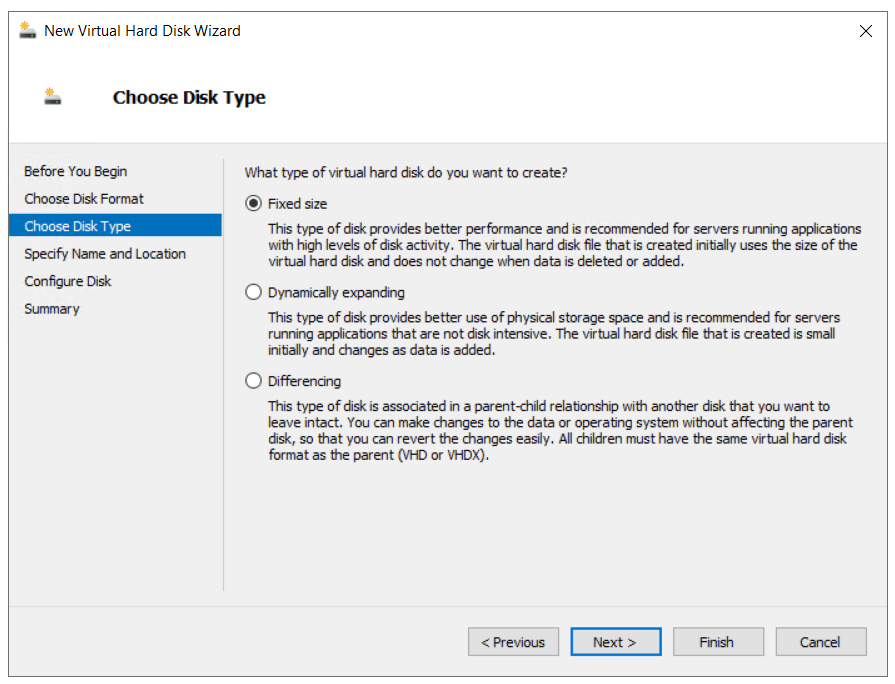
- کے نیچے نام اور مقام کی وضاحت کریں ، ٹائپ کریں ڈسک کا نام اور منتخب کریں مقام اور پھر کلک کریں اگلے . ہمارے معاملے میں ڈسک کا نام بیک اپ ڈاٹ وی ایچ ڈی ایس ہے اور ہم ڈیفالٹ مقام سنبھالیں گے جو سی ہے: صارفین عوامی دستاویزات ہائپر وی وی ورچوئل ہارڈ ڈسک ۔
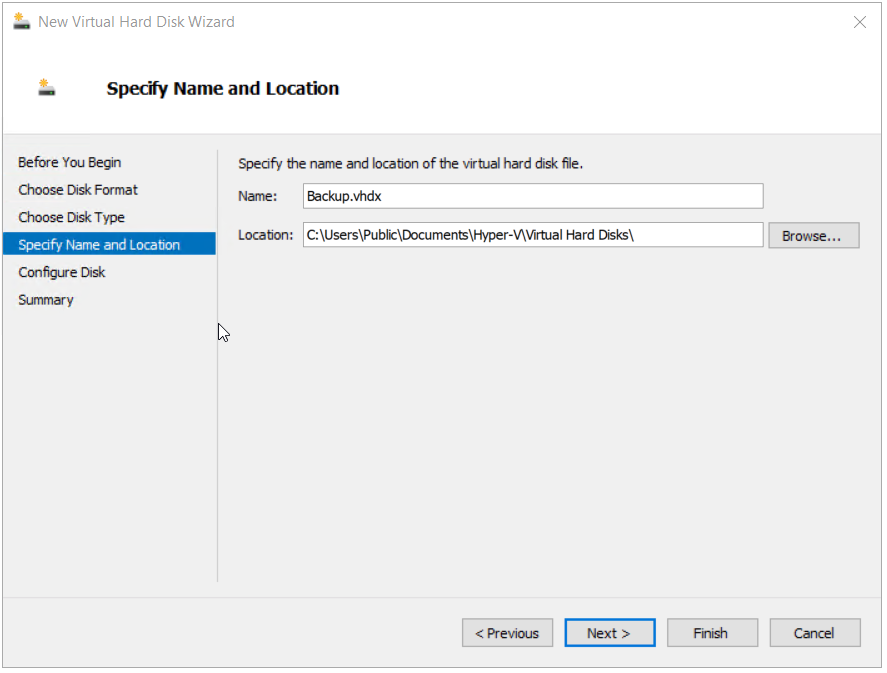
- کے تحت ڈسک کی تشکیل اور پھر اس کے تحت ایک نئی خالی ورچوئل ڈسک بنائیں سائز کا نام ٹائپ کریں اور پھر کلک کریں اگلے . جو یونٹ استعمال ہوتا ہے وہ جی بی ہے۔ ہمارے معاملے میں ، ہم ایک ورچوئل ڈسک بنائیں گے جس میں 50 جی بی کی مفت جگہ ہے۔ جیسا کہ آپ دیکھ سکتے ہیں کہ آپ مخصوص فزیکل ڈسک کے مواد کو کاپی کرنے اور مخصوص ورچوئل ہارڈ ڈسک کے مندرجات کی کاپی کرنے کے بھی اہل ہیں۔
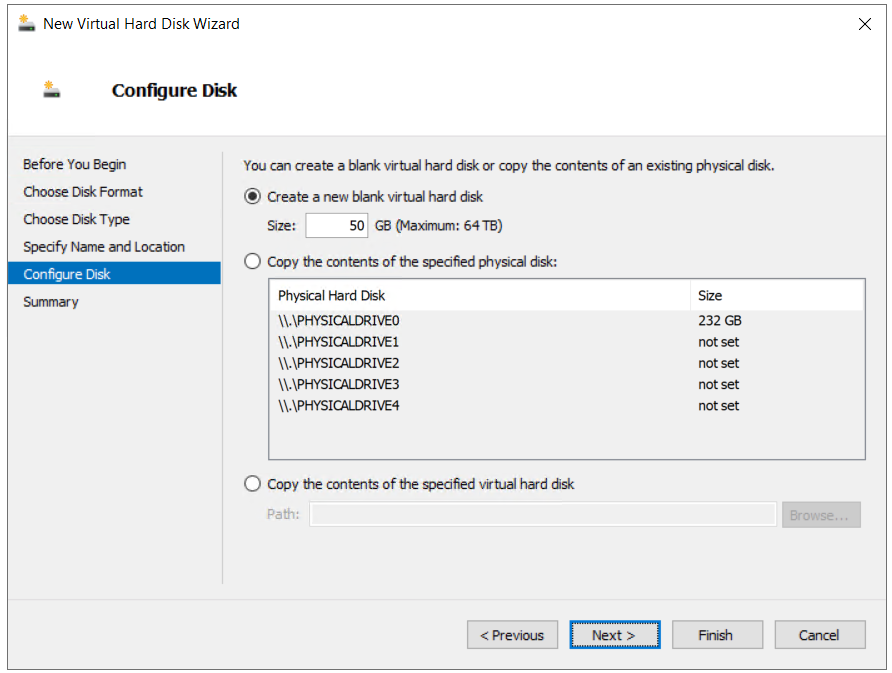
- کے تحت خلاصہ چیک کریں کہ آیا ہر چیز کو صحیح طریقے سے تشکیل دیا گیا ہے اور پھر کلک کریں ختم
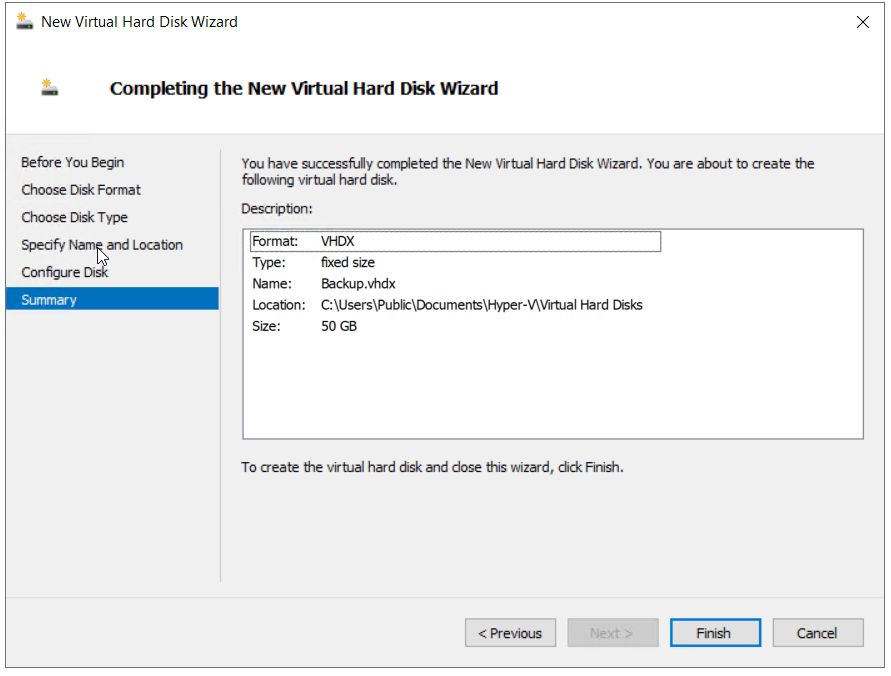
- رکو جب تک ڈسک نہیں بنتی ہے۔
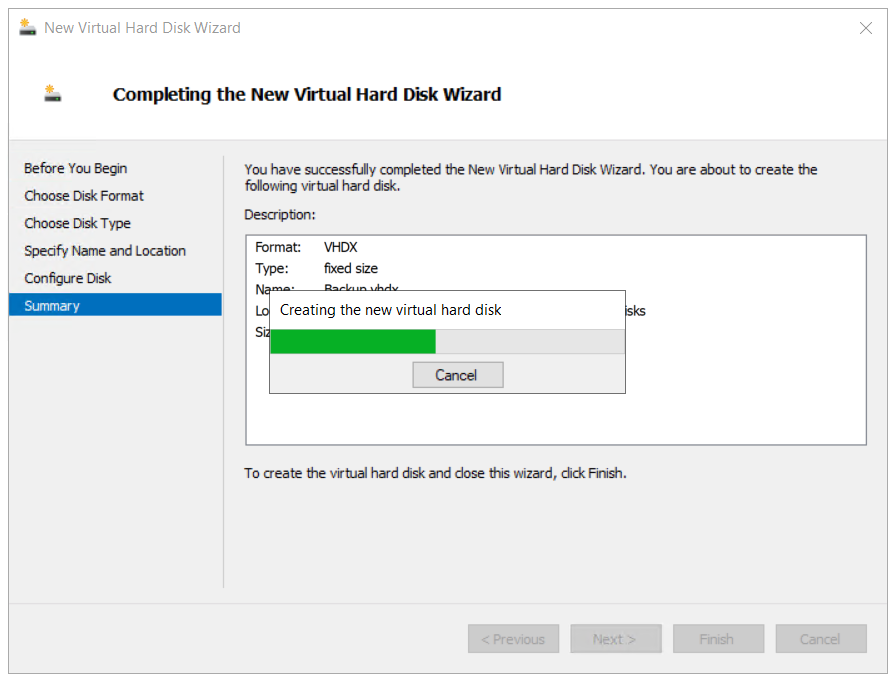
- مبارک ہو . آپ نے کامیابی کے ساتھ ایک نئی ورچوئل ڈسک بنائی ہے۔
2. ورچوئل مشین کو ڈسک تفویض کریں
دوسرے مرحلے میں ، ہم ورچوئل مشین کو پہلے تیار کردہ ورچوئل ڈسک تفویض کریں گے۔
- اگر آپ نے ہائپر- V مینیجر کو بند کردیا ہے تو ، براہ کرم اسے دوبارہ کھولیں۔
- بند آپ کی ورچوئل مشین
- دائیں کلک کریں ورچوئل مشین پر اور پھر کلک کریں ترتیبات
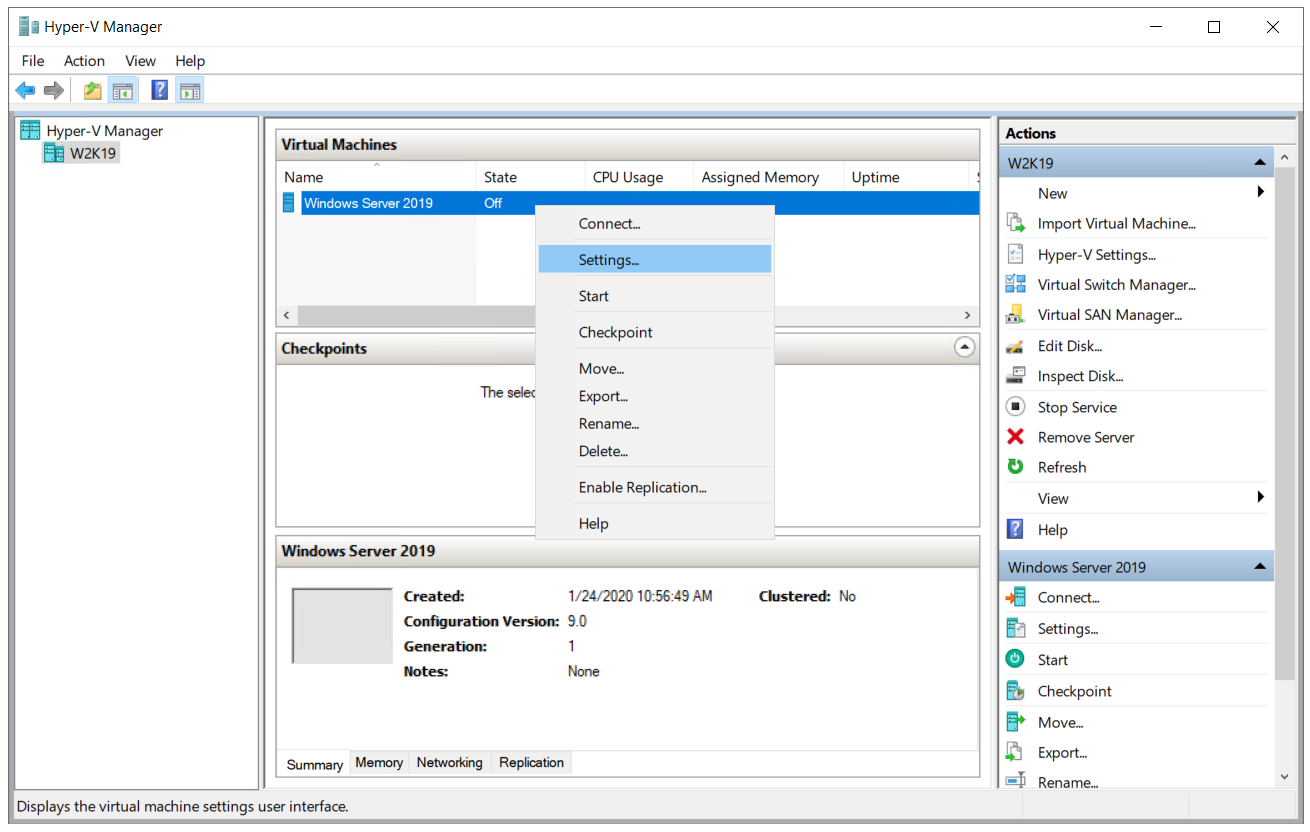
- پر کلک کریں IDE کنٹرولر 0 ، منتخب کریں ہارڈ ڈرایئو اور پھر کلک کریں شامل کریں
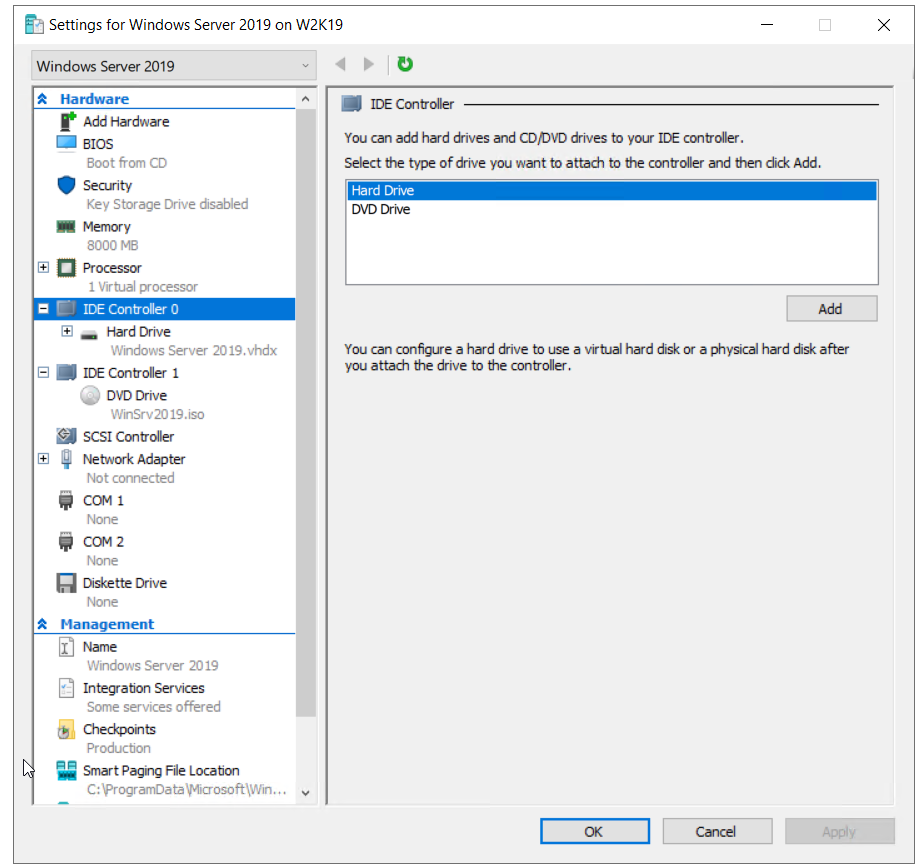
- کے تحت ورچوئل ہارڈ ڈسک کلک کریں براؤز کریں
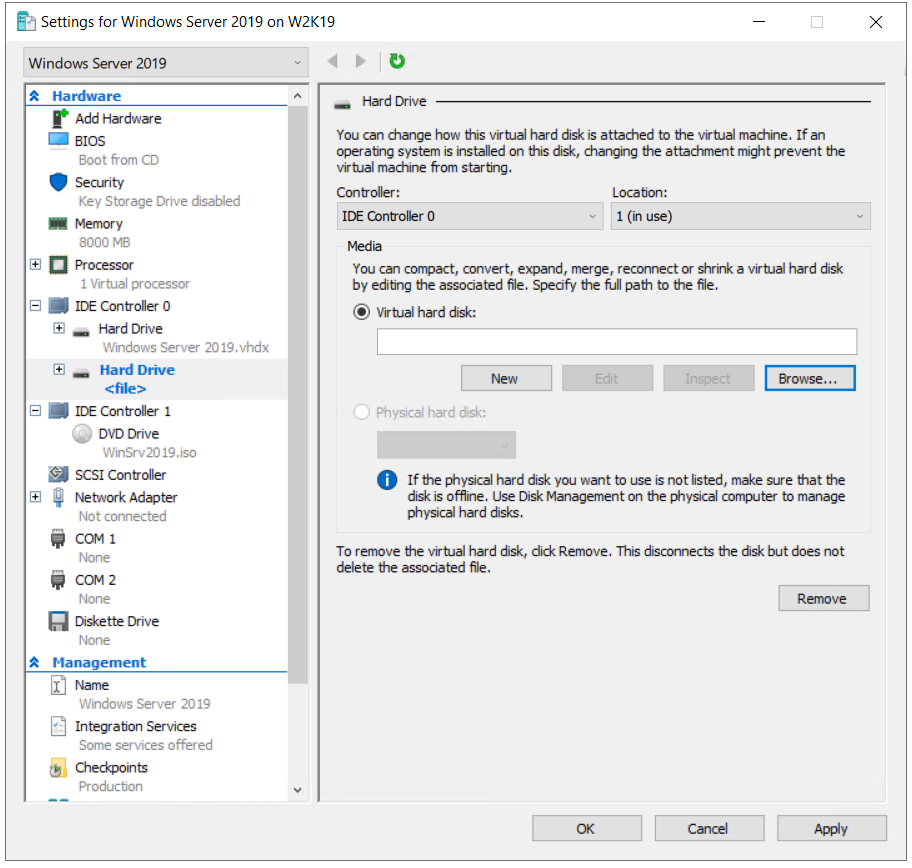
- منتخب کریں ورچوئل ڈسک اور پھر کلک کریں کھولو . ہمارے معاملے میں ، ہم نے ڈسک کا انتخاب کیا ہے جو ہم نے پہلے بنایا تھا۔ اسے بیک اپ کہتے ہیں۔
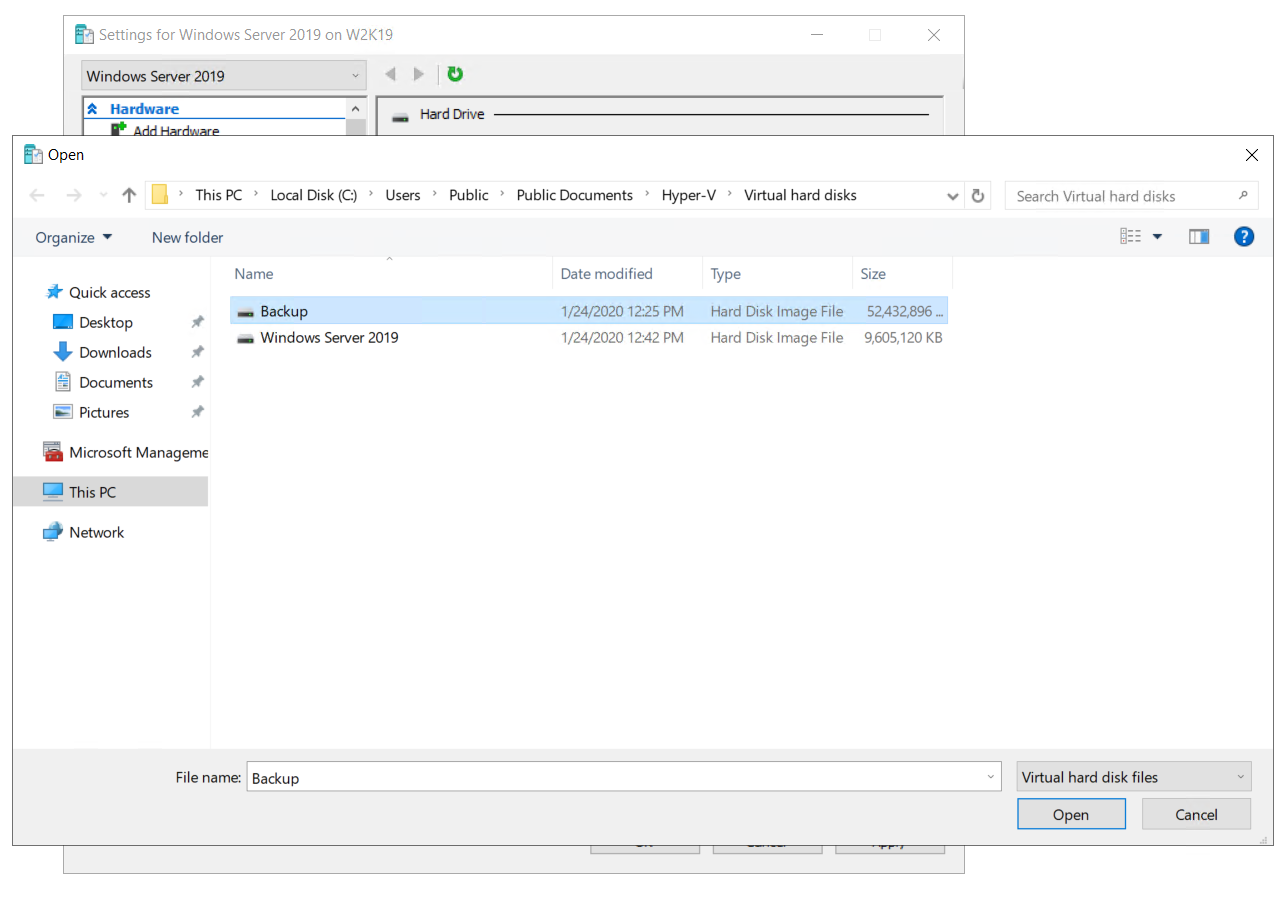
- کلک کریں درخواست دیں اور پھر ٹھیک ہے
- شروع کریں ورچوئل مشین اور جڑیں اپنی اسناد کا استعمال کرتے ہوئے۔
3. ڈسک کو شروع کریں اور استعمال کے ل Prep تیار کریں
تیسرے مرحلے میں ، ہم ڈسک کو شروع کریں گے اور اسے استعمال کے ل prepare تیار کریں گے۔
- دائیں کلک کریں ونڈوز مینو پر اور پھر کلک کریں ڈسک مینجمنٹ
- شروع کریں منتخب کردہ تقسیم کی قسم اور ٹھیک پر کلک کرکے ڈسک۔ اگر آپ کے پاس زیادہ ڈسکس موجود ہیں تو ، براہ کرم مناسب ایک منتخب کریں۔ جیسا کہ آپ دیکھ سکتے ہیں ، دو پارٹیشن شیلیوں ، ایم بی آر اور جی پی ٹی ہیں۔
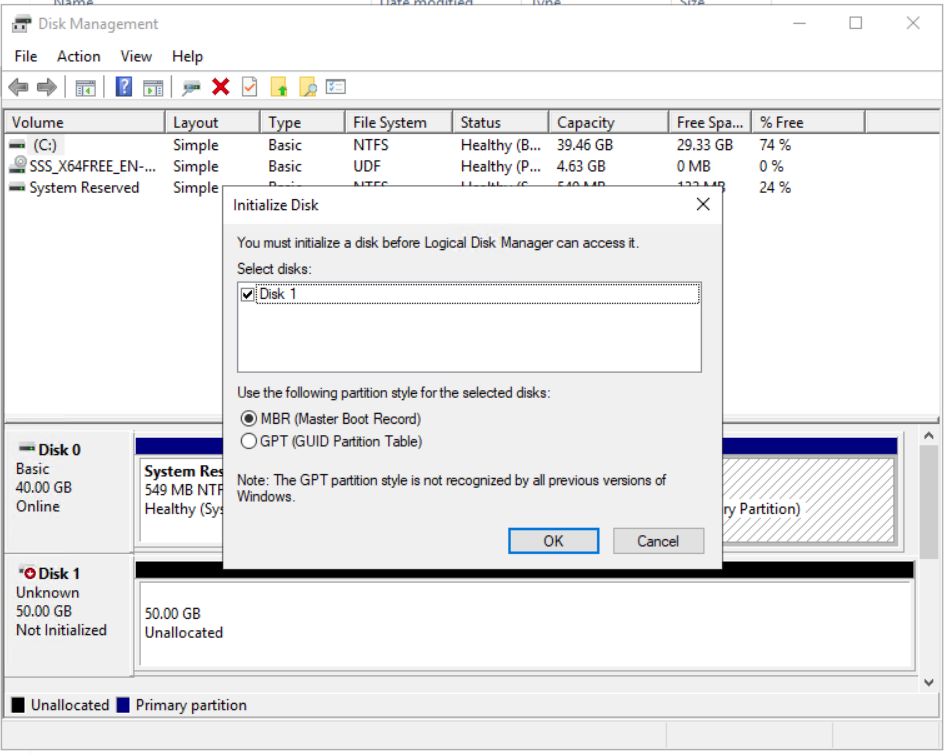
- پر جائیں ڈسک 1 اور کرو دایاں کلک کریں پر غیر منقولہ ڈسک جو ہمارے معاملے میں 50.00 جی بی ہے
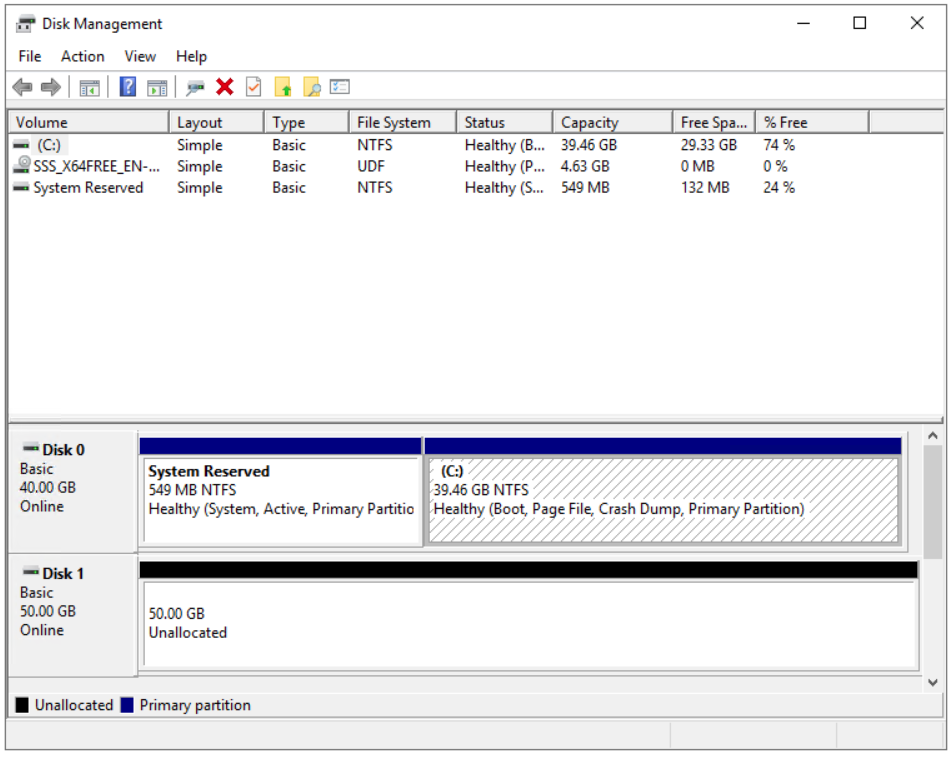
- پر کلک کریں نیا آسان حجم…
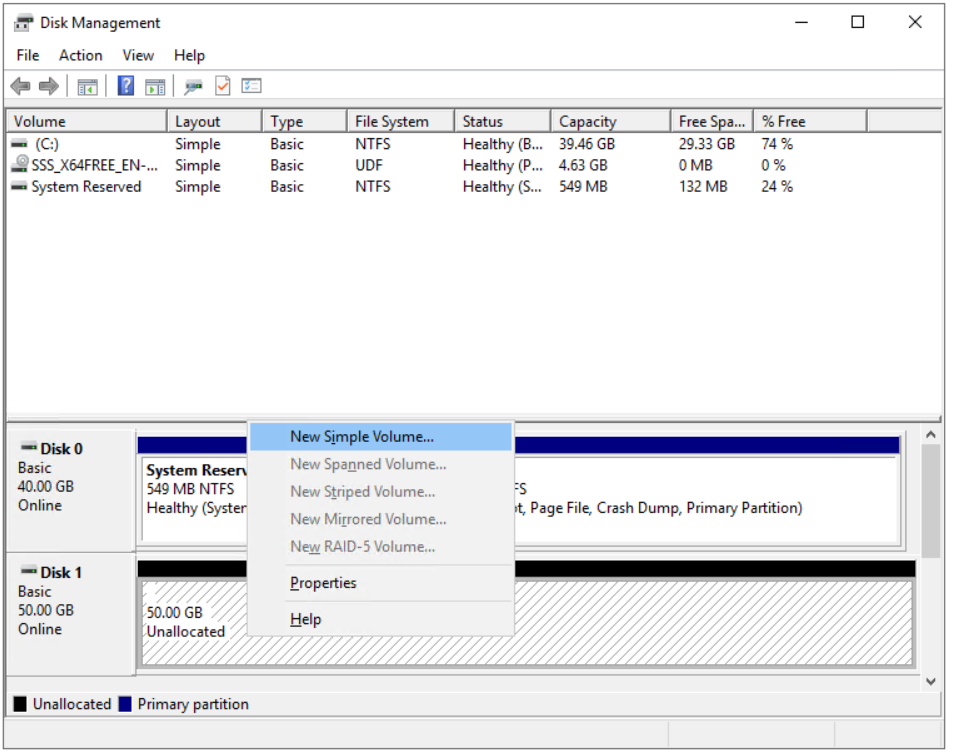
- کے تحت نیا سادہ حجم مددگار میں خوش آمدید کلک کریں اگلے
- کے تحت حجم کا سائز بتائیں کلک کریں اگلے . ہم تمام ڈسک اسپیس (50 جی بی) رکھیں گے۔
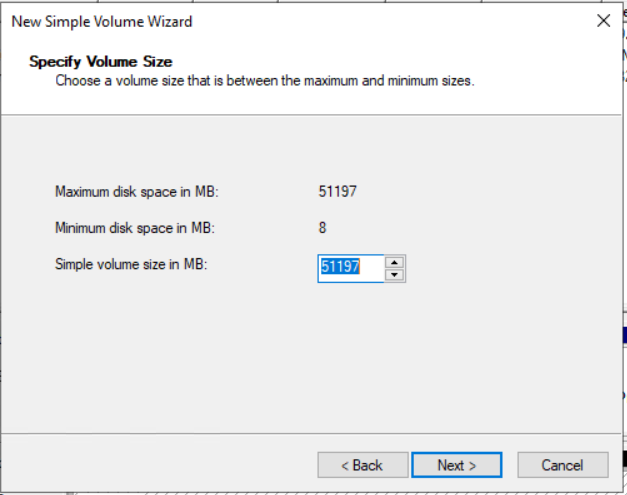
- کے تحت ڈرائیو کا خط یا راستہ تفویض کریں ، منتخب کریں مندرجہ ذیل ڈرائیو لیٹر تفویض کریں اور پھر خط کا انتخاب کریں اور کلک کریں اگلے . ہم ای کا استعمال کریں گے۔
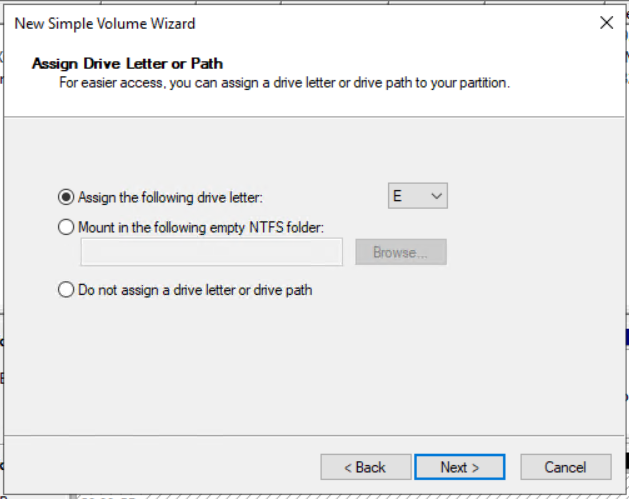
- کے تحت فارمیٹ پارٹیشن منتخب کریں اس حجم کو درج ذیل ترتیبات کے ساتھ فارمیٹ کریں اور سمیت تین مختلف ترتیبات کی وضاحت کریں فائل سسٹم ، الاٹمنٹ یونٹ سائز اور حجم کا لیبل اور پھر کلک کریں اگلے . ہم پہلے سے طے شدہ ترتیبات رکھیں گے ، لیکن صرف حجم لیبل کا نام تبدیل کریں گے۔ ہمارے معاملے میں یہ بیک اپ ہے۔ منتخب کریں ایک فوری فارمیٹ انجام دیں .
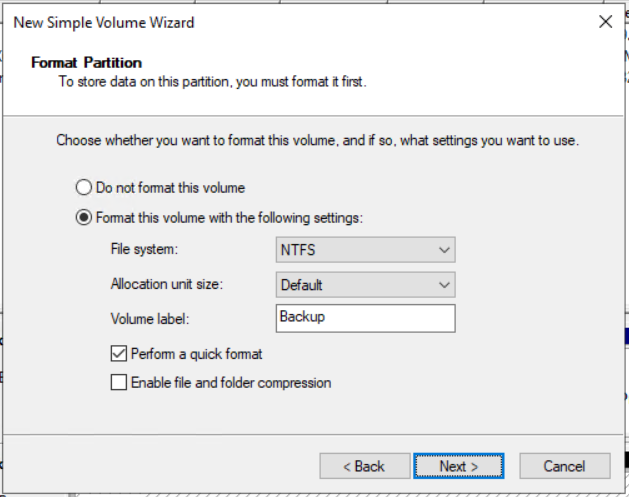
- کے تحت نیا سادہ حجم مددگار مکمل کرنا چیک کریں کہ آیا سیٹنگ درست ہے اور پھر کلک کریں ختم
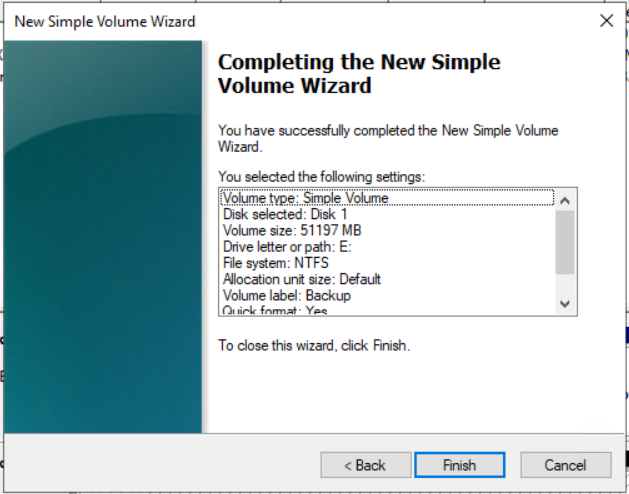
- تصدیق کریں اگر ڈسک فارمیٹ ہے اور استعمال کے لئے تیار ہے
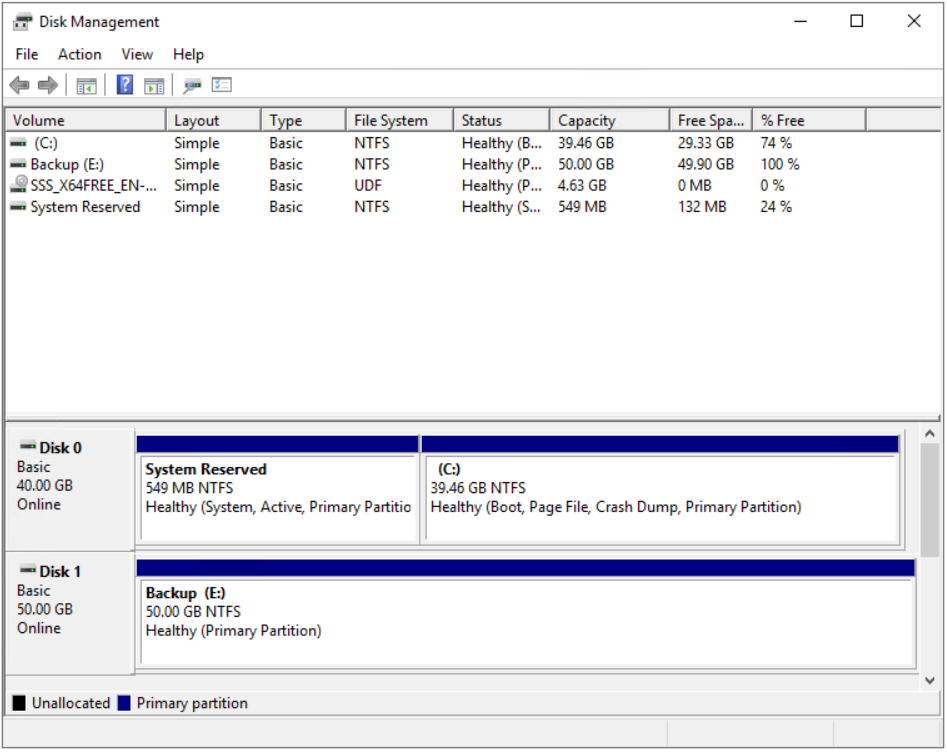
- بند کریں ڈسک مینجمنٹ
- کھولو فائل ایکسپلورر (ونڈوز لوگو کو تھامے اور E دبائیں)
- تصدیق کریں اگر ڈسک دستیاب ہے اور استعمال کے لئے تیار ہے۔ ہمارے معاملے میں یہ تیار ہے۔
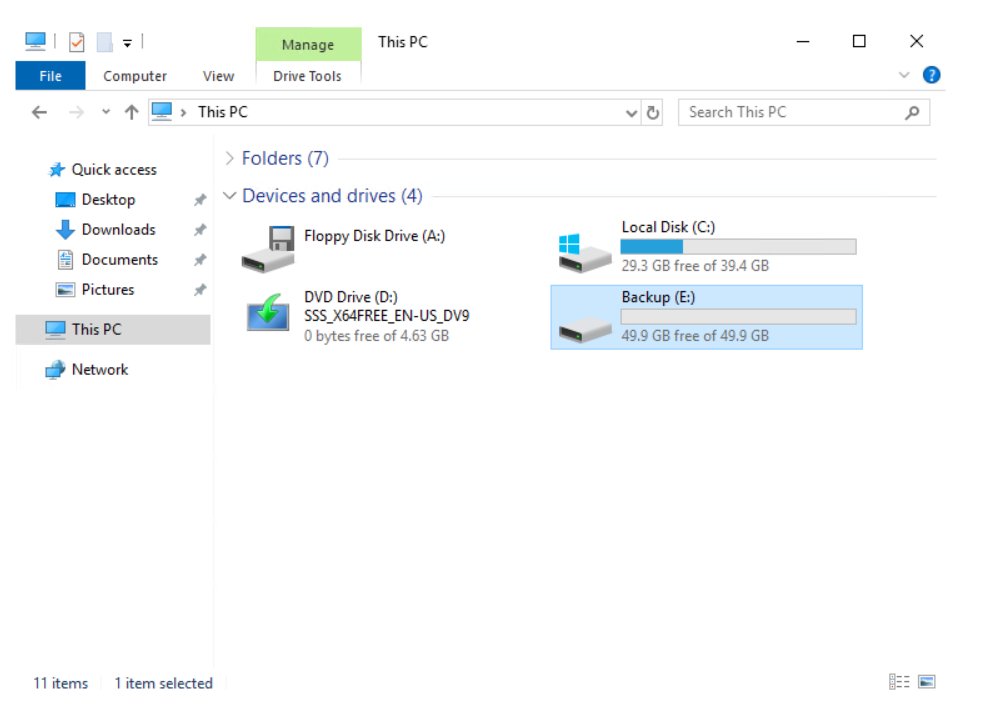
- مبارک ہو . آپ نے ورچوئل مشین کو کامیابی کے ساتھ ڈسک تفویض کردی ہے۔